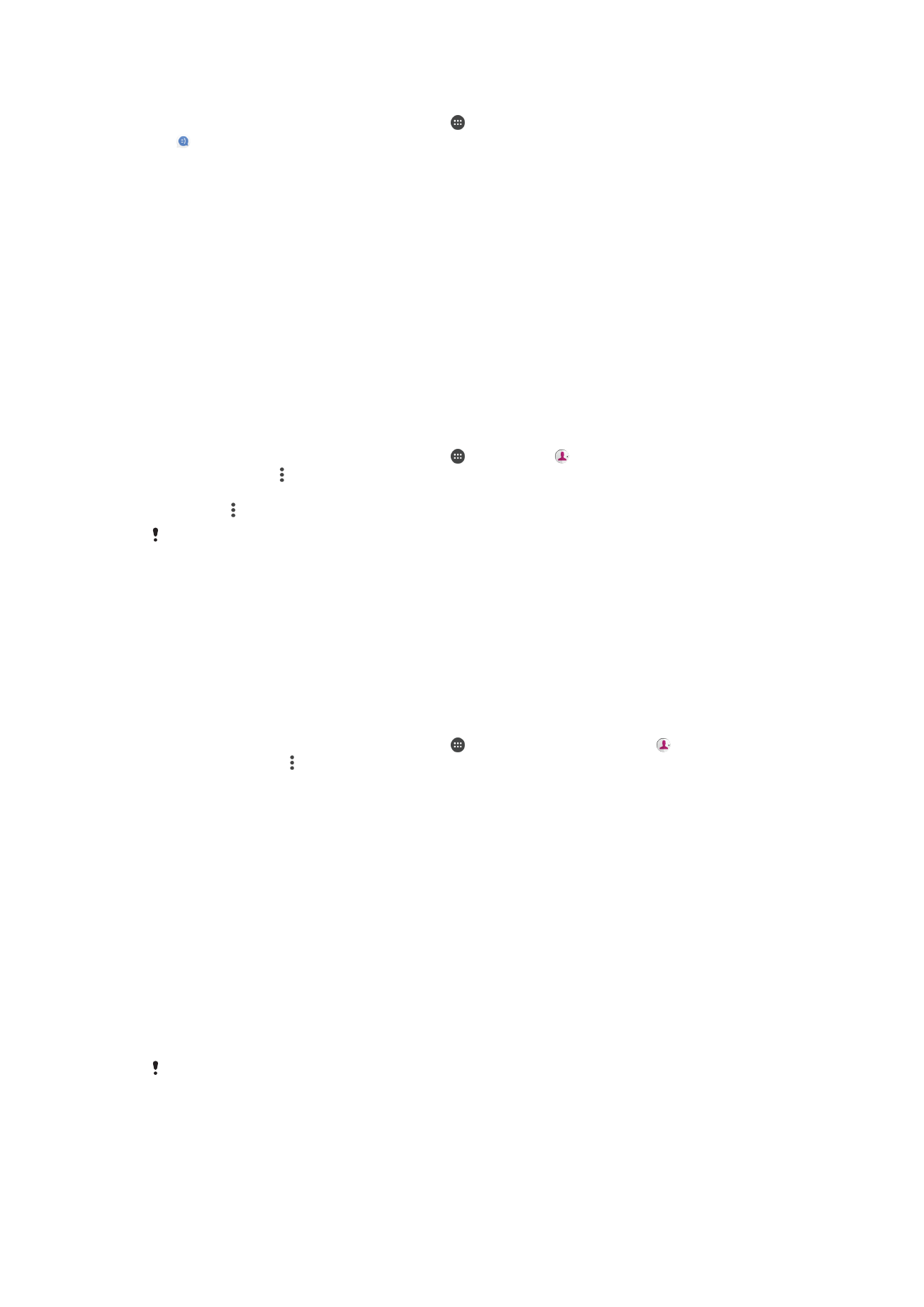
Przesyłanie kontaktów
Istnieje kilka sposobów przesyłania kontaktów do nowego urządzenia. Kontakty można
synchronizować z konta online lub importować bezpośrednio z innego urządzenia.
Przesyłanie kontaktów za pomocą konta online
Jeśli kontakty ze starego urządzenia są synchronizowane z kontem online, na przykład w
usłudze Google Sync™ lub Microsoft
®
Exchange ActiveSync
®
, można przesłać kontakty
na nowe urządzenie za pośrednictwem tego konta.
Jak synchronizować kontakty w nowym urządzeniu z kontem synchronizacji
1
Na ekranie
Ekran główny stuknij pozycję , a następnie .
2
Stuknij pozycję , a następnie
Zarządzaj kontami.
3
Zaznacz konto, z którym chcesz zsynchronizować kontakty, a następnie stuknij
pozycje >
Synchronizuj teraz.
Przed synchronizacją kontaktów z kontem należy się do niego zalogować.
Inne metody przesyłania kontaktów
Kontakty można przesłać ze starego urządzenia na nowe także na kilka innych
sposobów. Można je na przykład skopiować na kartę pamięci, zapisać na karcie SIM lub
przenieść za pośrednictwem technologii Bluetooth
®
. Więcej informacji na temat
konkretnej metody przesyłania kontaktów ze starego urządzenia należy szukać w
stosownej instrukcji obsługi.
Jak zaimportować kontakty z karty pamięci
1
Na ekranie
Ekran główny stuknij pozycję , a następnie stuknij pozycję .
2
Naciśnij przycisk , a następnie stuknij pozycje
Importuj/eksportuj > Importuj z
karty SD lub pamięci wewnętrznej (plik .vcf).
3
Wybierz miejsce, w którym chcesz zapisać kontakty.
4
Stuknij pozycję
Karta SD.
5
Wybierz pliki, które chcesz zaimportować, stukając je.
Jak zaimportować kontakty za pomocą technologii Bluetooth
®
1
Upewnij się, że funkcja Bluetooth
®
jest włączona, a urządzenie jest ustawione jako
widoczne.
2
Po wyświetleniu na urządzeniu powiadomienia o pliku przychodzącym przeciągnij
pasek stanu w dół i stuknij powiadomienie, aby zaakceptować przesyłanie pliku.
3
Stuknij pozycję
Akceptuj, aby rozpocząć przesyłanie pliku.
4
Przeciągnij pasek stanu w dół. Po zakończeniu przesyłania stuknij powiadomienie.
5
Stuknij otrzymany plik i wybierz miejsce, w którym chcesz zapisać kontakty.
Jak zaimportować kontakty z karty SIM
Podczas przenoszenia kontaktów na kartę SIM lub z karty SIM może dojść do powielenia
niektórych pozycji w miejscu docelowym. Aby uzyskać informacje, jak rozwiązać ten problem,
zobacz temat
Unikanie zduplikowanych wpisów w aplikacji Kontakty
na stronie 91.
89
To jest wersja internetowa niniejszej publikacji. © Drukowanie dozwolone wyłącznie do użytku prywatnego.
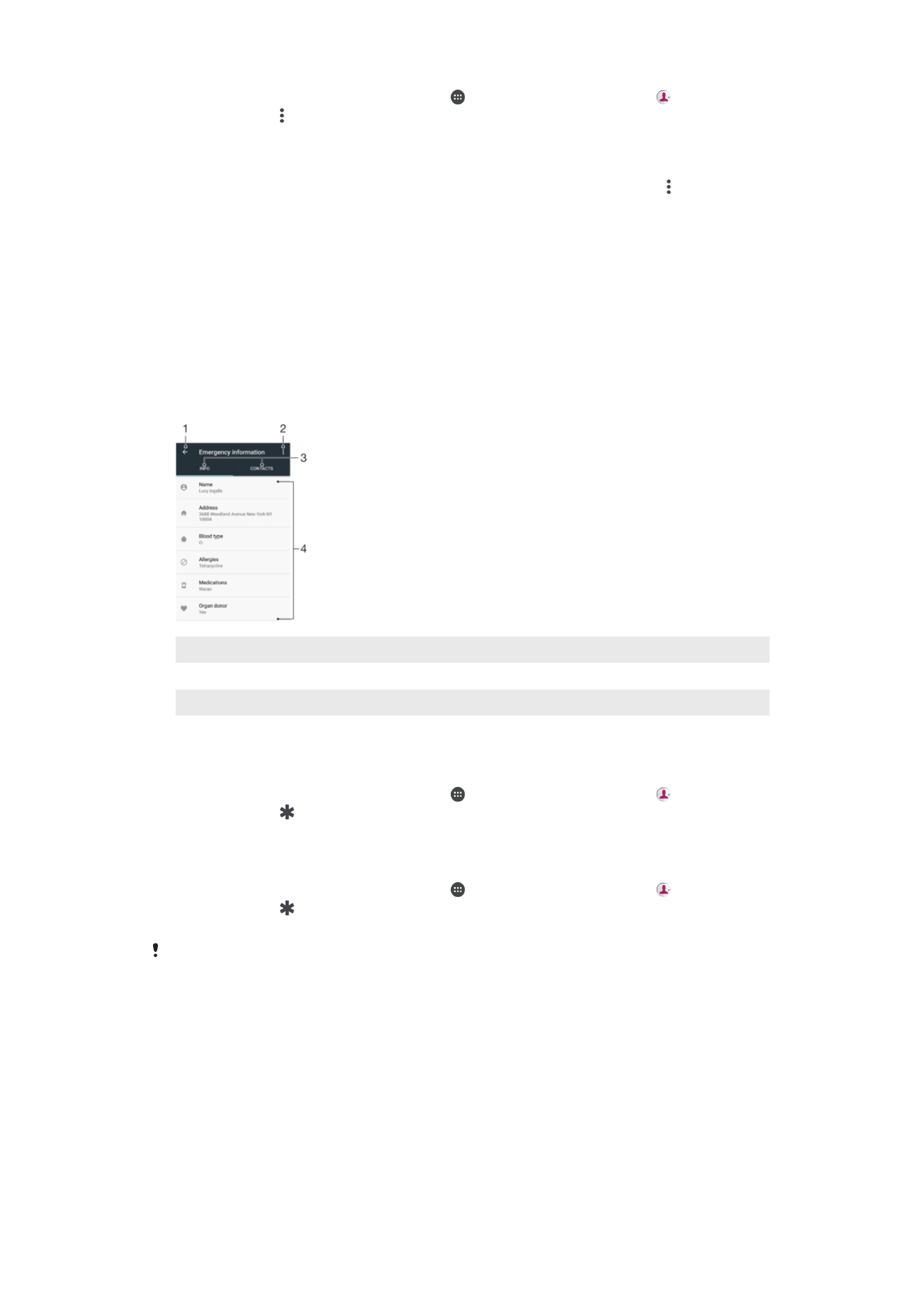
1
Na ekranie
Ekran główny stuknij pozycję , a następnie stuknij pozycję .
2
Stuknij pozycję , a następnie stuknij kolejno pozycje
Importuj/eksportuj > Importuj
z karty SIM.
3
Wybierz miejsce, w którym chcesz zapisać kontakty.
4
Wybierz kontakty do zaimportowania. Aby zaimportować indywidualny kontakt,
znajdź go i stuknij. Aby zaimportować wszystkie kontakty, stuknij pozycję , a
następnie
Importuj wszystko.